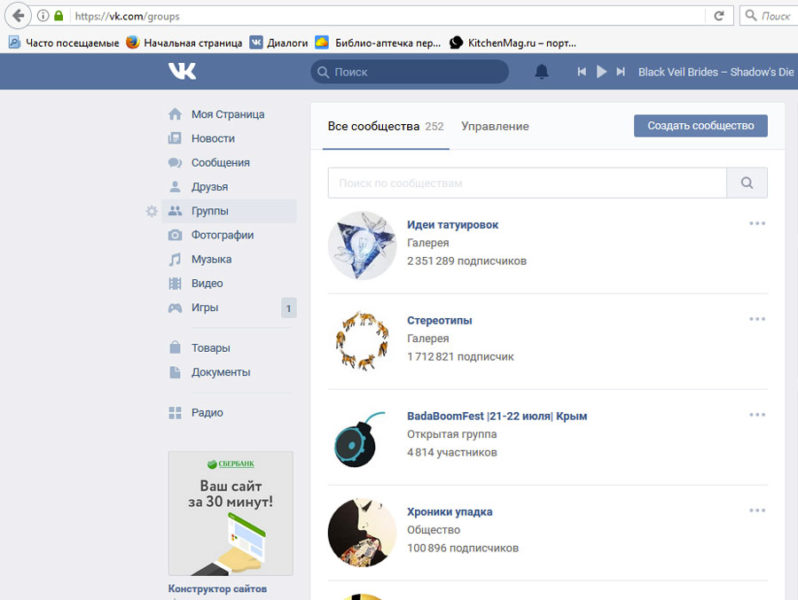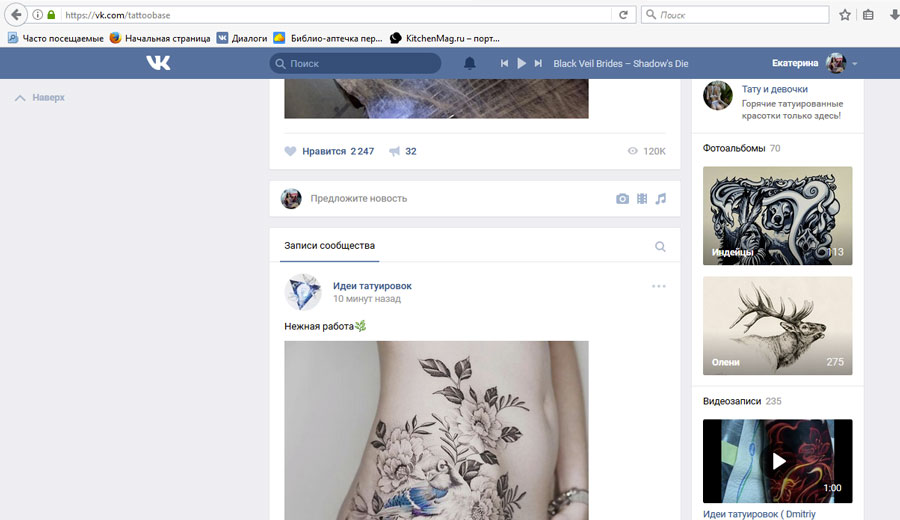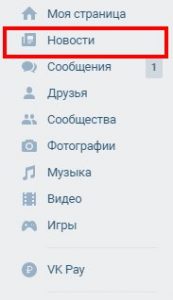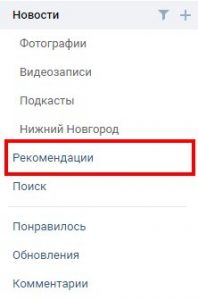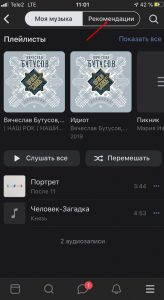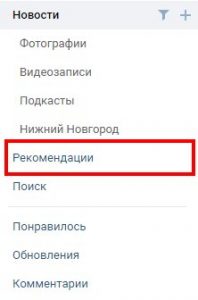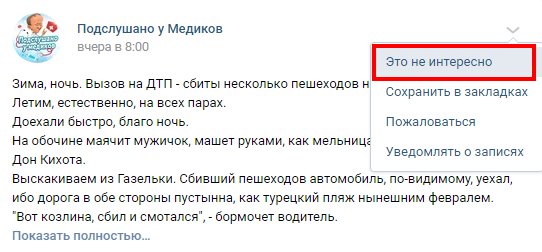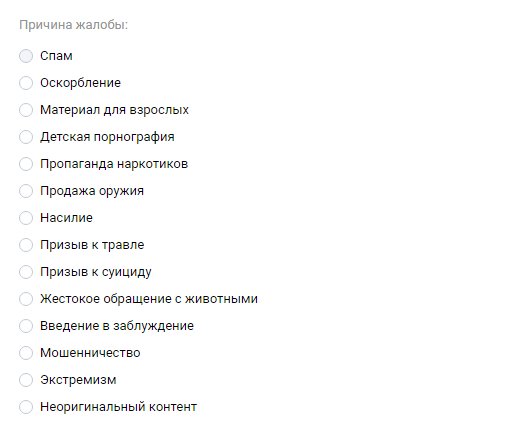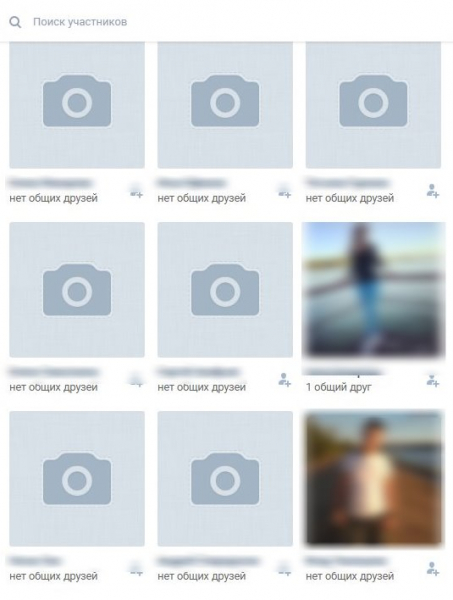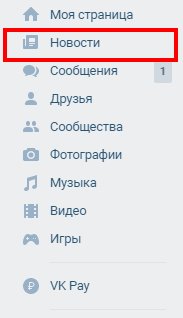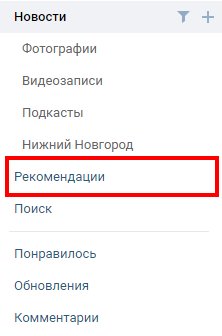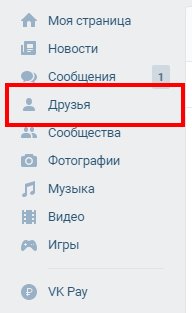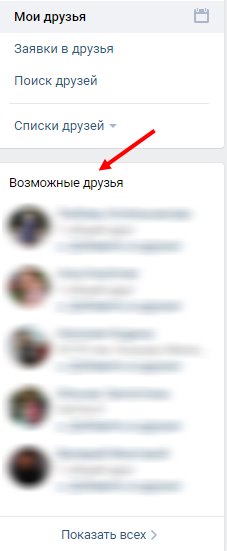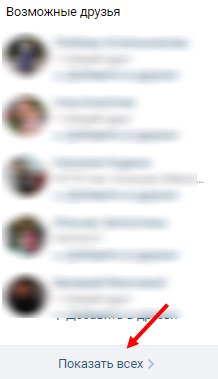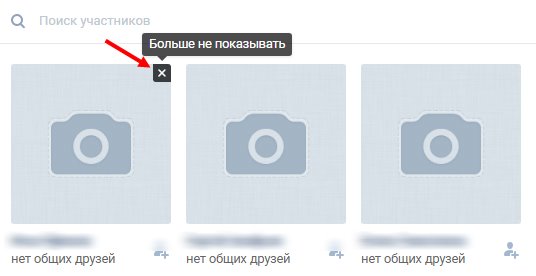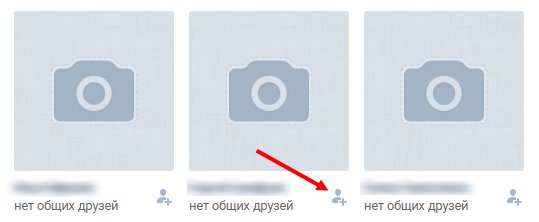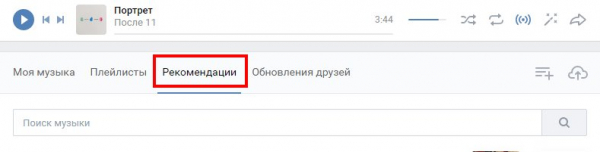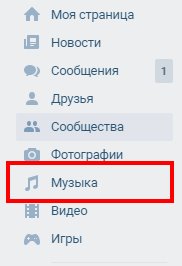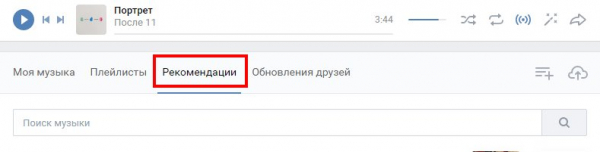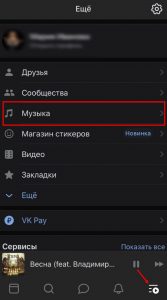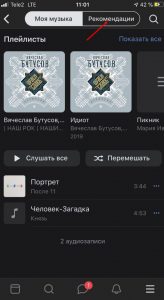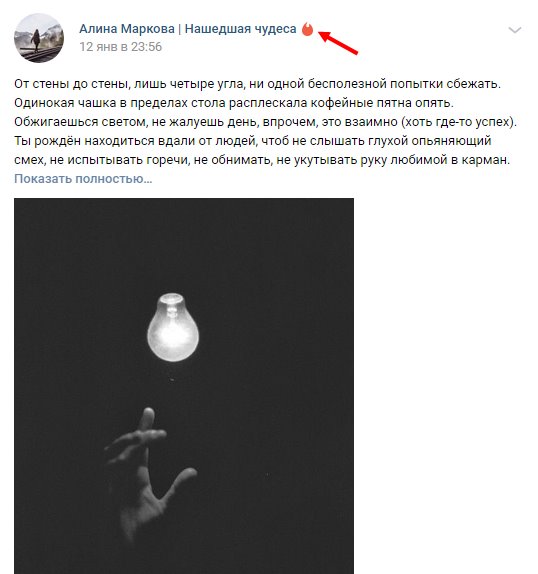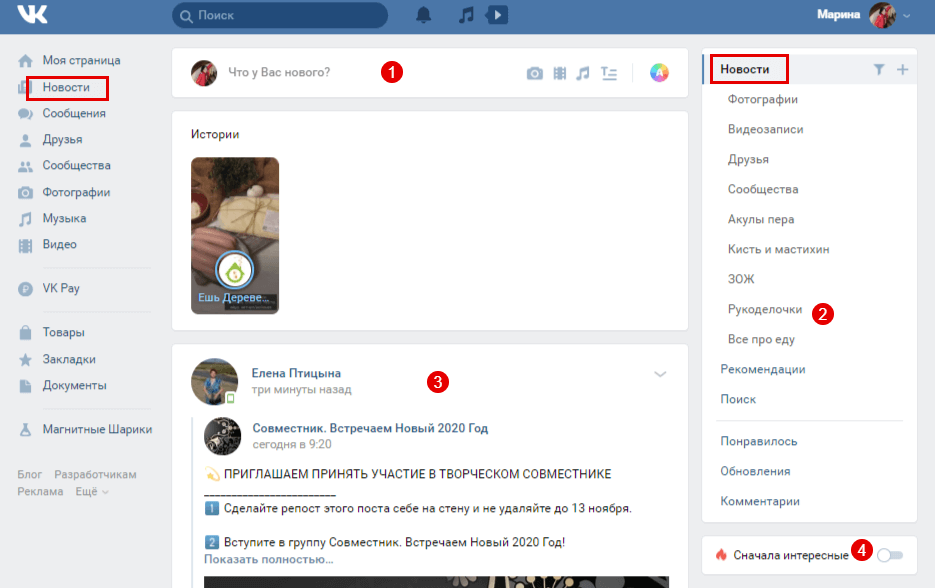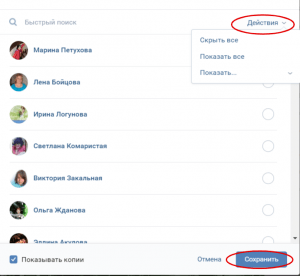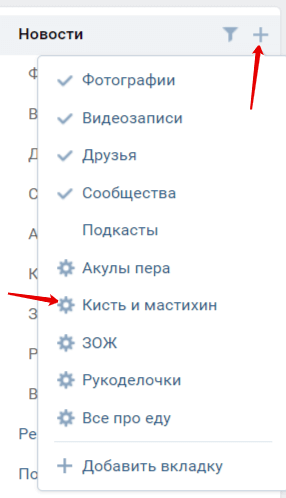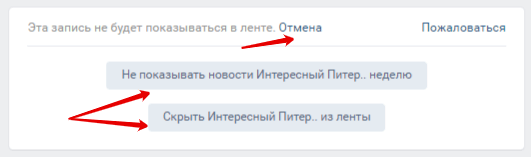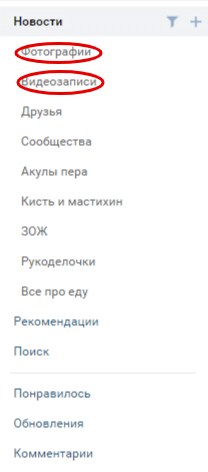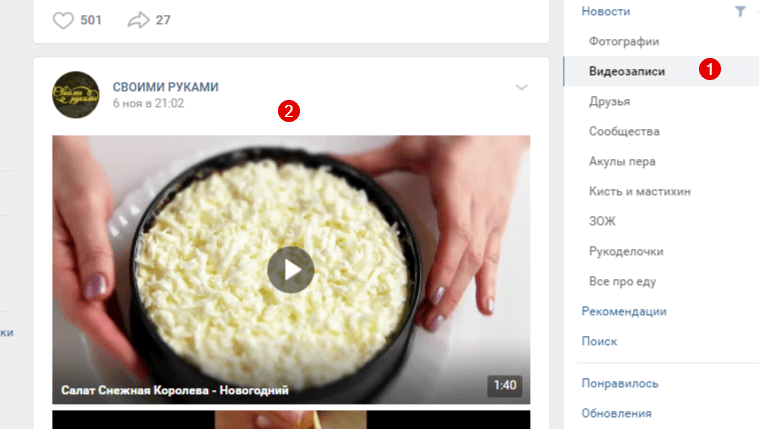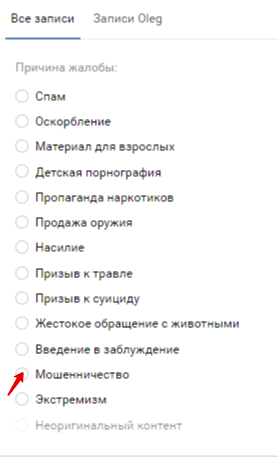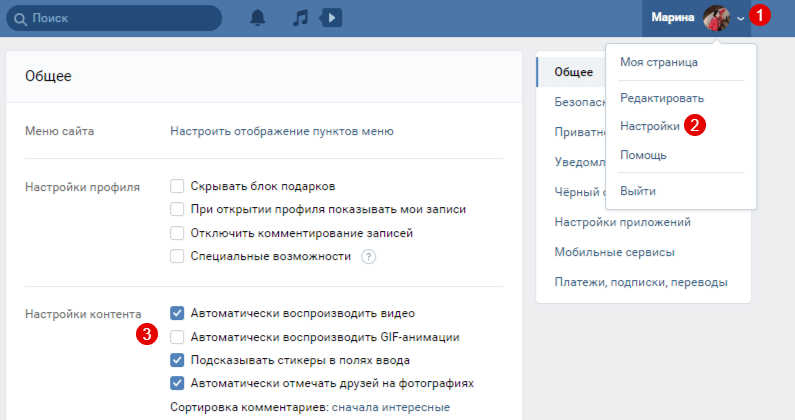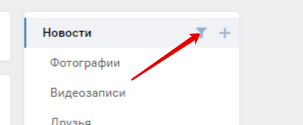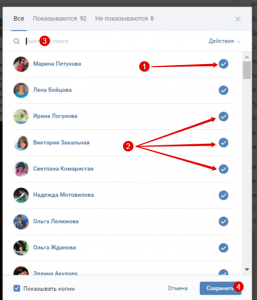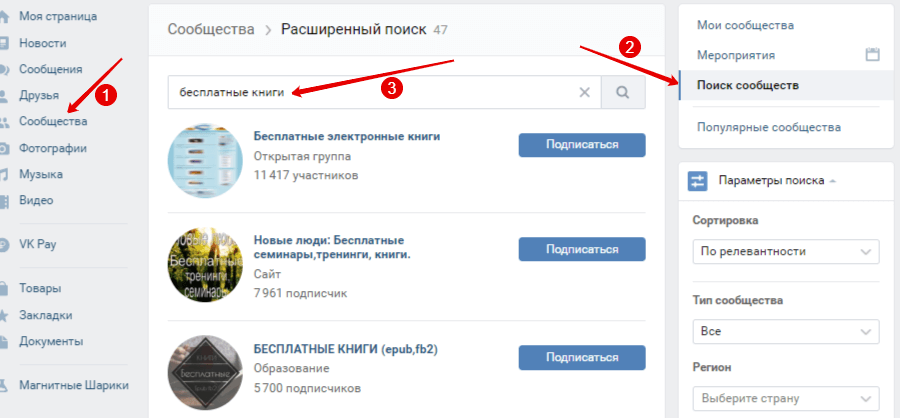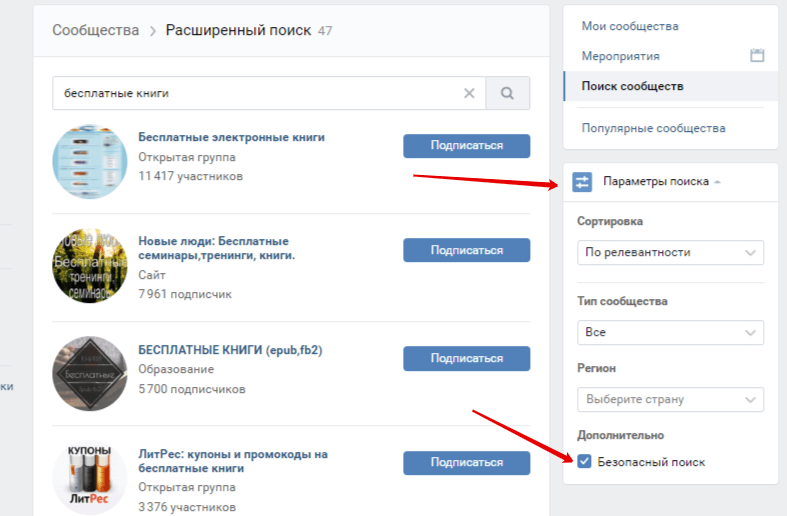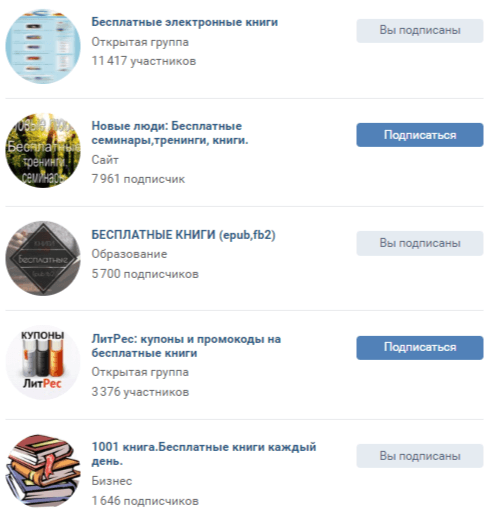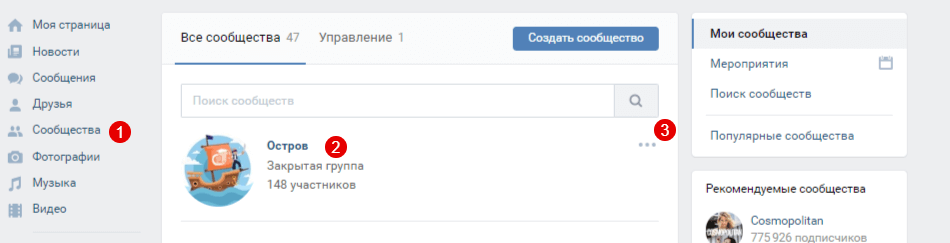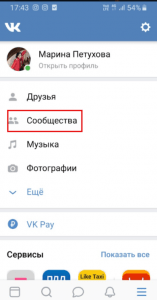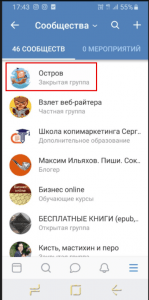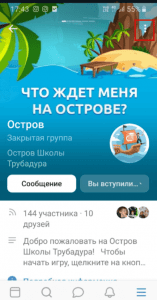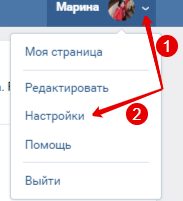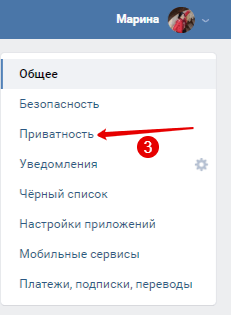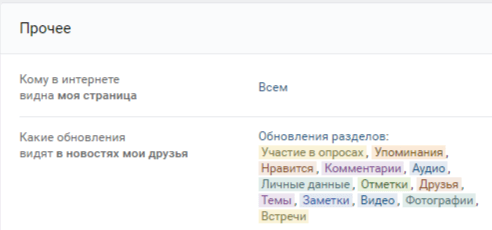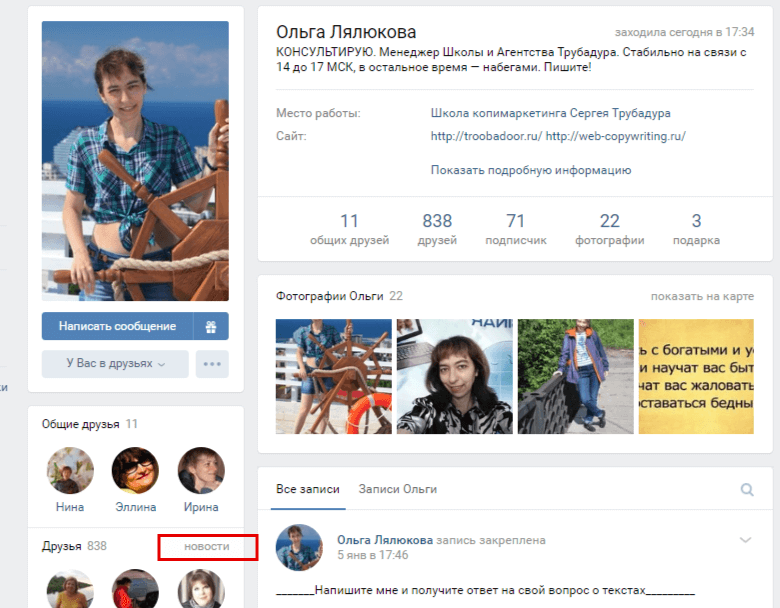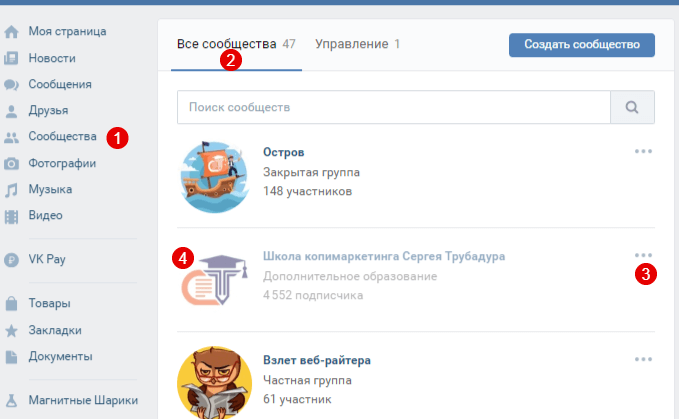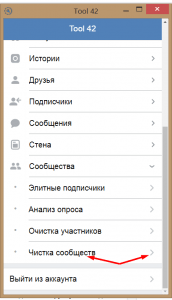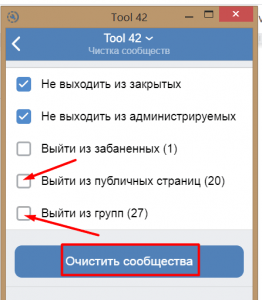В ленте новостей отображаются опубликованные посты и записи сообществ, людей и групп, на которые вы подписаны. Не каждый пользователь знает, как работает умная лента Вконтакте. Из нашей статьи вы узнаете, что она собой представляет и каков алгоритм ее действия.
Что это такое
Раньше все записи показывались в хронологическом порядке, то есть сначала вы видели новые публикации, затем те, которые были добавлены ранее. С 2016 года социальная сеть было усовершенствована, разработчики создали умную ленту и ранжирование постов. Теперь вы видите сначала те новости, которые для вас интересны.
Алгоритм влияет на ранжирование записей, при этом основывается на реакции на ту или иную тему пользователей. Он учитывает количество просмотров и лайков под определенной публикацией. Чем популярнее пост, тем выше он окажется в новостной ленте в Контакте. Те записи, которые вызывают только негативные эмоции, отображаться в новостях не будут.
Функция активна по умолчанию, но вы можете выключить ее в любой момент с помощью нескольких кликов. Чтобы скрыть ленту в ВК, сделайте следующее:
- Зайдите на страницу своего профиля и перейдите в раздел «Новости».
- В интерфейсе справа отображается панель инструментов. Здесь есть пункт «Сначала интересные», напротив которого по умолчанию стоит галочка.
- Уберите галочки, чтобы деактивировать функцию.
После выполненных действий ваши записи будут сортироваться в зависимости от времени публикации.
Чтобы посмотреть новости в официальном приложении для мобильных устройств, кликните по иконке, которая находится в нижнем левом углу.
Чтобы включить умную ленту, нажмите на кнопку «Новости» вверху и переведите тумблер напротив пункта «Сначала интересные» в активное состояние.



Алгоритм автоматически предложит к просмотру записи, которые будут для вас актуальны.
Как она работает
Основой работы умной ленты новостей Vk является алгоритм, который определяет, какие новости вам наиболее интересны. Его анализ складывается из того, на каких постах вы задерживаете внимание, а какие пролистываете. В результате во вкладке «Новости» вы видите только те публикации, которые вас могут заинтересовать:
- Новости друзей, с которыми все активно поддерживаете общение. В начале отображаются все выложенные ими фотографии, аудиозаписи или видеофайлы, которые они выкладывают у себя на стене. Новости тех людей, с которыми вы не общаетесь, отображаться не будут.
- Новое публикации в любимых пабликах. Алгоритм определяет сообщества, где вы проявляется наибольшую активность: лайкаете и комментируете посты, часто посещаете сообщество, делаете репосты.
- Приоритетный контент для показа также определяется в зависимости от того, какие файлы вы предпочитаете. Первыми будут отображаться статьи, подборки видеоматериалов или текстовая запись с прикрепленной аудиозаписью.
- Иногда вы можете увидеть те посты, которые прокомментировали или оценили ваши друзья. Но это происходит при условии, что записи имеют большое количество репостов и лайков.
Как удалить друга из ленты ВК?
Как удалить новости друга в ленте в ВК? Для этого на странице пользователя нажмите на иконку в виде трех точек и выберите пункт «Исключить».
Чтобы убрать новости нескольких человек, на вкладке «Новости» нажмите на значок фильтра.
После чего откроется окно, где нужно убрать галочки напротив тех пользователей, чьи новости вы не хотите видеть.
Перед тем, как быстро очистить ленту в ВК от нежелательных постов, откройте ее и наведите курсор на запись. Вы увидите в правом верхнем углу крестик и нажмите на него. Подтвердите действие, после чего новости этого друга или сообщества больше не будут в общий поток записей.
Как попасть в умную ленту в ВК
Иногда вы могли замечать, что в ваших новостях появляются записи незнакомого вам человека. После нововведения у многих пользователей возникает вопрос, как попасть в ленту рекомендаций в ВК? Любой человек может попасть в топ интересных новостей, для этого достаточно следовать нескольким правилам:
- запись должна иметь один лайк на каждый третий просмотр;
- все просмотры должны происходить в 70% времени вашего пребывания в сети;
- каждая десятая запись должна иметь хотя бы один комментарий.
Как добавить в умную ленту ВК фото так, чтобы ее увидели многие пользователи? Для этого старайтесь создавать уникальные контент, который еще никто не публиковал. Идеальным размером изображения должно быть разрешение 1080х1080 пикселей. В записи используйте упоминание об интересных событиях – алгоритм распознает актуальные новости и поднимает их в топ.
Если вы удалили изображение, после чего закрыли или перезагрузили страницу с кнопкой для отмены, то вернуть фото в ленту ВК поможет только обращение в техническую поддержку или повторная загрузка картинки.
Возможные проблемы
Часто пользователи сталкиваются с проблемами работоспособности умной ленты. Причиной может стать плохое и нестабильное интернет-соединение или технические неполадки на стороне провайдера. Также не забывайте обновлять используемый браузер своевременно.
Основными проблемами являются:
- не обновляется лента в ВК в тех случаях, когда низкая скорость соединения с глобальной сетью. В случае с мобильной связью, есть вероятность, что закончился ваш трафик или вы вышли из зоны покрытия сети;
- новостная лента не работает из-за повышенной загрузки серверов. Миллион пользователей одновременно сидят в социальной сети, смотрят видеоролики, слушаю песни и выкладывают фотографии, поэтому иногда сервера не справляются и ВК начинает лагать. Если проблема со стороны сайта, то вы ничего сделать не сможете, вам остается только ждать, пока работа не наладится;
- установленные в браузере назойливые плагины и ненужные расширения часто становятся причиной, почему лента в ВК прыгает. Попробуйте очистить кэш обозревателя и удалить все бесполезные плагины и аддоны. Если это не поможет, поменяйте браузер.
Многие пользователи считают, что умная лента наносит вред сообществам, в особенности новым. Для других функция является полезной, сокращая время для прокрутки неинтересного контента. Чтобы посмотреть ленту в ВК, достаточно зайти в раздел «Настройки» на главной странице сайта. Также вы можете отключить показ приоритетных записей всего в несколько нажатий.
Часто бывают случаи, что совсем недавно видел что-то интересное в ленте ВК и потерял. Что делать, если требуется найти пост, ключевое слово или фотографию? В нашей статье мы расскажем, как найти новости в Контакте.
Порядок поиска
Если ты лайкнул пост или направил его в свои закладки, можно найти следующим образом:
- Воспользуйся стандартной возможностью поиска соцсети. В полном варианте сайта нужная поисковая строка расположена вверху. В приложении — под углом вверху в виде лупы. В мобильной версии она располагается в закрытом меню.
- Кликни на пустую строку поиска и напиши слова или словосочетание, которые были в предполагаемом посте. Результаты поиска начнут постепенно появляться.
- Для поиска поста требуется открыть фильтр «Новости». Для этого в версии ВК кликни “Показать все результаты” и далее в правой колонке нажми на “Новости”. Если у тебя приложение на смартфоне или планшете, то зайди в “Новости” в списке вверху меню (Все, Люди…). Найденные записи показаны в обратной хронологии.
Расширенный поиск
К стандартному поиску из слов можно прибавить специальную команду, чтобы отыскать конкретные новости в ВК: фото, видео, музыку, опросы, доки, посты и прочее:
- has:photo — фотография;
- есть:альбом — фотоальбомы;
- has:audio — аудиозаписи (без списков воспроизведения и без модулей);
- has:video — видео;
- has:poll — опросы;
- has:doc — документы, также gif-анимация;
- has:article — посты;
- has:page — вики-страницы;
- has:link — активные ссылки;
- has:none — записи без вложений;
Для поиска статей, включающих несколько слов, необходимо написать фразу в кавычках.
Предусматриваются дополнительные команды:
- type:copy — репосты;
- type:reply — комментарии.
В полной версии сайта ВК можно дополнительно искать свои записи по дате:
- Зайди на свою страницу.
- Кликни на “Мои записи”.
- Затем “Поиск записей”.
- Справка от поисковой строки будет кнопка календаря. Нажми и выбери, не позднее, чем нужно найти запись.
- Искать в сравнении по тексту и по дате
К другим новостям
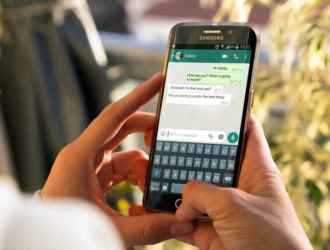
22.05.2023
Как использовать два аккаунта WhatsApp на одном устройстве?
Если вы имеете телефон, оснащенных двумя сим-картами, у нас есть для вас хорошие новости. Те, кто имеет желание…
Далее

18.05.2023
Как использовать один профиль WhatsApp на разных устройствах одновременно?
В современном мире обмен сообщениями стал неотъемлемой частью нашей повседневной жизни. Одним из самых…
Далее

14.05.2023
Как получить бесплатный номер телефона для регистрации в сети?
В наше время регистрация в различных сетях и сервисах требует указания номера телефона для подтверждения…
Далее
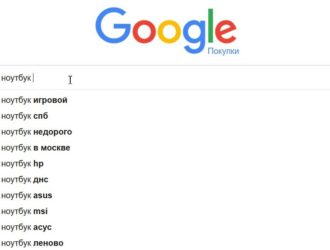
10.05.2023
Как очистить историю поиска в Google?
Если у вас есть профиль Гугл, то наверняка вы используете и одноименный поиск. Многие знают, что информация о…
Далее
VK Recommendations – это специальный раздел, который работает на основе искусственного интеллекта и анализирует ваши предпочтения в Интернете. Он был создан лучшими разработчиками для того, чтобы вы видели только интересные и актуальные новости. Ниже мы более подробно объясним, как это работает и как настроить этот канал.
Содержание
- Что такое рекомендации в ВК
- Где находится лента рекомендаций ВКонтакте
- Как настроить ленту
- Рекомендации друзей
- Как настроить
- Музыкальные композиции
- С компьютера
- Со смартфона
- Как попасть в рекомендации в ВК
Что такое рекомендации в ВК
Канал ВКонтакте создается на основе нескольких условий:
- Самые популярные посты из других групп.
- Сообщения из групп, на которые подписались, которые понравились или которые прокомментировали ваши друзья.
- Алгоритм проверяет, за какими постами вы следили больше всего времени, и ищет похожие посты.
- Если вы отправили кому-то информацию в своей переписке или кто-то отправил ее вам, она также появится в разделе рекомендаций.
Особенно интересно то, что система анализирует силу интернет-сигнала на вашем устройстве. Это означает, что если у вас плохое соединение, вы не сможете получать “тяжелый” контент. Например, вместо видео 1080p он предложит вам 720p или 480p. То же самое относится к изображениям и аудио.
Вам не нужно беспокоиться о безопасности ваших личных данных. Алгоритм лишь анализирует ваш интерес к постам и сообщениям. Он не использует никакую информацию о вас и не следит за вашими разговорами.
Где находится лента рекомендаций ВКонтакте
Итак, если вам не терпится узнать, какие сообщения собрал для вас искусственный интеллект, вот как это сделать:
- Зайдите в свой аккаунт VK.
- Перейдите на вкладку новостей – кнопка для этого находится в меню слева.
- Теперь посмотрите на меню справа. Там вы найдете, среди прочего, раздел “Рекомендации”.
- Нажмите на это, чтобы перейти к ленте.
Здесь вы можете увидеть интересные посты из других групп, а также рекомендации от ваших друзей ВКонтакте.
Интересует, как войти в рекомендации ВКонтакте с телефона? На данный момент эта функция доступна только для музыкального раздела. В конце концов, VK также получает музыку для вас. Но об этом чуть позже. Если вы хотите видеть сообщения и возможных друзей, вам придется использовать полную версию сайта.
Как настроить ленту
Где найти рекомендации в VK, как они создаются и от чего зависят, мы узнали. Но можете ли вы повлиять на предлагаемые новости? Конечно! Разработчики позаботились об этом и оставили нам несколько инструментов для настройки подачи.
Чтобы найти их, выполните следующие действия:
- Войдите в свою учетную запись.
- Откройте свою ленту новостей и перейдите в раздел “Рекомендации”. (в меню справа).
- Теперь наведите курсор на стрелку в правом верхнем углу любого сообщения.
Появится выпадающее меню, из которого можно выбрать конкретный элемент. Вот что означает каждый из этих пунктов при настройке рекомендаций в VK:
- Это неинтересно. Выбрав этот пункт, вы даете системе понять, что не хотите видеть сообщения с похожим содержанием. Да, возможно, в какой-то момент вам понравился такой пост, вы даже прокомментировали его. Но это не значит, что вы всегда хотите видеть что-то подобное.
- Добавьте его в закладки. С другой стороны, эта настройка указывает на вашу заинтересованность. Если вы не хотите быть подписанным на группу источников, но вам понравился пост, вы все равно можете добавить его в закладки. Однако вы можете подписаться на сообщество для быстрого доступа к сообщениям.
- Пожаловаться. Вы, вероятно, знакомы с этим пунктом. С его помощью можно не только исключить пост из рекомендации канала. Вы можете сообщить о неприемлемом контенте администрации сайта. Когда вы нажмете на эту настройку, вы увидите список возможных нарушений. К ним относятся спам, злоупотребления, мошенничество и многое другое. В общем, вам будет из чего выбрать. И, конечно же, такой контент перестанет появляться в ваших рекомендациях VK.
- Объявление о приеме на работу. В этом случае вы будете получать уведомления о новостях из группы, не подписываясь на нее. Это также довольно удобный вариант, вы не находите? Тем более что звуковые уведомления можно отключить, если они вас отвлекают. Самое главное, чтобы настройки вашего телефона и социальной сети позволяли вам их использовать. В противном случае уведомления не будут приходить на ваш смартфон.
Теперь вы можете в любое время открыть рекомендации VK и настроить их в соответствии со своими предпочтениями.
Рекомендации друзей
Как вы помните, в этом разделе также предлагается список возможных друзей. Вы также можете настроить его в соответствии со своими потребностями. Но сначала давайте поговорим о принципе, по которому создается этот список:
- Общие знакомые. Чем больше у вас общих друзей, тем выше в списке они будут находиться.
- Общие учебные заведения. Программа также учитывает год окончания вами колледжа или школы, чтобы с наибольшей вероятностью найти ваших друзей.
- Местонахождение – город, округ, район.
- Подписка на те же группы. Так вы познакомитесь с людьми, которых, возможно, не знаете лично, но у которых есть общие интересы. Друзья также могут направить вас в сообщества.
- Переписка. Если вы обменивались личными сообщениями с одним или двумя друзьями, велика вероятность, что рано или поздно система напомнит вам об этом человеке.
Это то, что касается рекомендаций друзей в VK, вы можете легко найти новых друзей и полезные связи на своем канале. Вы также можете настроить эту часть раздела в соответствии со своими потребностями.
Как настроить
Итак, каковы настройки для рекомендаций друзей в VK и как они работают? Чтобы узнать это, выполните следующие действия:
- Войдите в свою учетную запись VK.
- Перейдите на свою страницу сообщений.
- Откройте раздел “Рекомендации”, нажав на соответствующее слово в меню справа.
- Прокрутите страницу вниз, и вы увидите людей, которых вы можете знать.
- Если вы не видите его здесь, перейдите в раздел “Друзья”. Кнопка для этого находится в меню слева.
- Теперь обратите внимание на колонку справа. Там вы увидите список “Возможные друзья”.
- Разверните его, чтобы получить лучший вид, нажав “Показать все”.
- Если вам не нравится человек и вы не хотите его больше видеть, нажмите на значок крестика, который появляется при наведении курсора на его аватар.
- Однако если вы хотите добавить этого пользователя в друзья, нажмите на знак плюс. Она расположена справа от имени человека.
Теперь вы знаете, почему человек появляется в рекомендациях ВКонтакте. Даже если вы понятия не имеете, кто этот человек, нетрудно догадаться, что у вас с ним есть что-то общее – знакомые или интересы.
К сожалению, этот раздел нельзя полностью скрыть. Возможно, эта функция появится в будущем. Но теперь вы знаете, как изменить рекомендации в VK и управлять их полезностью для вашего аккаунта.
Музыкальные композиции
Вы также можете посетить раздел с музыкальными новостями и рекомендациями музыки (и не только) из VK. Принцип выбора песен здесь такой же, как и в рекомендациях друзей и сообщениях “ВКонтакте”.
Вы можете делать это как с компьютера, так и с телефона.
С компьютера
Выполните следующую последовательность действий:
- Войдите в свою учетную запись VK.
- В меню слева нажмите на раздел “Музыка”.
- В верхней части страницы вы увидите несколько вкладок.
- Выберите рекомендации.
Здесь вы сможете прослушать специально подобранный список воспроизведения, просмотреть отдельные песни и целые альбомы. Все, что система посчитала интересным для вас. За исключением того, что вы не можете изменить обложку плейлиста.
Со смартфона
Вот где можно найти музыкальные рекомендации в мобильной версии VK:
- Откройте приложение и войдите в свой аккаунт.
- Нажмите на три горизонтальные черточки в правом нижнем углу.
- Теперь откройте раздел “Музыка”.
- Кроме того, в верхней части дисплея есть две вкладки.
- Откройте вкладку “Рекомендации”.
Как и в случае с ПК, здесь вы также увидите различные варианты, подготовленные специально для вас.
Как попасть в рекомендации в ВК
Этот раздел будет интересен вам, если вы являетесь администратором сообщества и пытаетесь пробиться наверх. Идея заключается в том, что вы можете получать рекомендации от своих друзей и других пользователей.
ВКонтакте” разработала еще один искусственный интеллект, который помогает талантливым авторам, блогерам и администраторам продвигать свои группы и блоги. Она называется Prometheus и работает путем поиска уникального контента.
Алгоритм неустанно бороздит просторы социальной сети, анализируя контент различных групп и выявляя ценные из них. Как же получить рекомендацию в группу или сообщество ВКонтакте? Просто выполните следующие условия:
- Создавайте оригинальный контент. Избегайте копирования и переписывания из других источников.
- Объем каждого сообщения не должен ограничиваться несколькими предложениями. Чем обширнее и интереснее информация, тем больше вероятность того, что она привлечет внимание Прометея.
- Это также относится к аудио-, видео- и графическому контенту.
- Публикуйте ежедневно.
Если вы будете старательно выполнять все эти действия, то не пройдет много времени, как вас заметят. Не имеет значения, сколько у вас подписчиков или как долго существует ваше сообщество.
Достойные сообщества получают специальный значок – свет. Он выдается на 7 дней, и за это время происходят чудеса. Ваши сообщения отображаются в рекомендациях десятков тысяч пользователей, сообщество попадает в особую группу. И самое главное – все это совершенно бесплатно. Кстати, вы можете получить этот свет неограниченное количество раз.
Мы рассказали вам все, что нужно знать об этом разделе. Теперь вы знаете, как изменить рекомендации в VK, чтобы они больше соответствовали вашему вкусу. А при желании вы можете сами привлечь в этот раздел своих друзей и знакомых, раскрутив свою группу.
Источник
Когда я завела личную страничку ВКонтакте и стала активно добавлять друзей, вступать во всевозможные сообщества, внезапно ощутила себя горнолыжником, попавшим под снежную лавину. Только с одним важным отличием: стихией управлять невозможно, а вот информационный поток направить в нужное русло вполне по силам.
Как не заблудиться в лабиринте информации, настроить ленту новостей и групп под себя, расскажу в подробной инструкции.
Как сделать ленту новостей интересной
Что же такое новостная лента ВК? Если коротко, это вся информация, которую вы видите, когда заходите в свой ВК-профиль, кликнув в раздел «Новости».
Посмотрим, из чего она состоит:
- В строчке напротив своей аватарки — место для собственных постов [1]
- Справа — основное меню, с которым нам и предстоит поработать при настройке ленты [2]
- В центральной части — новые публикации, загруженные фотографии и видеоролики, реклама и многое другое [3]
- Строчка под меню — переключатель «умной ленты» [4].
«Умная лента» — встроенный алгоритм, который анализирует уровень активности пользователей, и на основании этого выбирает, чьи посты заслуживают возглавить хит-парад. Система настолько добра, что исключает записи, которые даже теоретически могут вызвать негативную реакцию.
Последнее ноу-хау от создателей ВК — новости, видео и фотоматериалы, которые получили наибольшее количество лайков, комментариев и репостов от ваших друзей, автоматически попадают в приоритетные.
Вы не согласны с ее решением? Я тоже. Начинаю приручать, присоединяйтесь!
Создание ленты новостей по интересам
Отключаем «умную ленту».
Мини-инструкция:
- Заходим в раздел «Новости» и работаем в меню, которое находится на странице справа. Передвигаем рычажок [1], блокируем режим «Сначала интересные»
- Дальше переходим на ручное управление. Нажимаем «+» в правом верхнем углу [2]. Затем выбираем пункт «Добавить вкладку» [3]
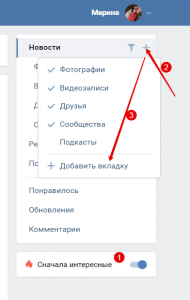
Теперь, кликнув на свою тему, узнаем последние новости от коллег-копирайтеров.
По такому же принципу вы можете сформировать еще несколько.
Внимание! ВК ограничивает в количестве новостных потоков, так что больше 10 вкладок создать не удастся.
Списки можно настроить через меню «Действия». Нажимаем, из предложенных вариантов выбираем нужных нам людей или группы, исключаем лишние галочки. Когда все сделано, не забываем сохранить изменения.
Если хотим отредактировать или удалить созданную вкладку, сначала кликаем на «+», а потом на шестеренку рядом с ее названием. Дальше следуем своим предпочтениям.
Как убрать из ленты новостей определённого друга или сообщество
Сокращаем списки друзей и групп в ленте.
- Видим стрелочку (на ПК) или три точки (на мобильных устройствах), которые находятся справа от записи.
- Переходим на «Это не интересно». Система предложит несколько вариантов: не показывать неделю, совсем скрыть из ленты или отменить действие, если передумали. Отмечаем нужное.
Как отслеживать действия друзей
- Хотите быть в курсе происходящего у друзей и в сообществах, отправляйтесь в меню раздела «Новости»
- Найдите вкладку «Обновления»
- Кликните, в открывшемся окне увидите блок с фильтрами: новые друзья, личные данные, мероприятия, видеозаписи, группы и т.д.
- Отредактируйте его по своему желанию. Например, ограничиваетесь просмотром фотографий и комментарий друзей, сохраните галочки напротив этих пунктов.
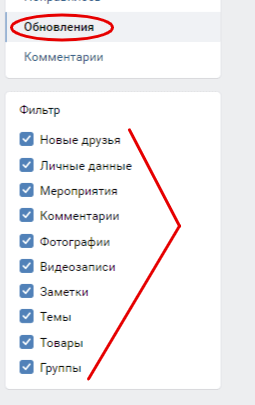
6. В новостном меню можете настроить просмотр только фотографий или видеозаписей.
Допустим, срочно понадобилось пересмотреть видеоролик о приготовлении новогоднего салата, который попался на глаза пару дней назад. Алгоритм простой: соответствующая вкладка [1] и — готовый результат [2].
Как убрать из новостей репосты
В меню находите воронку, нажимаете. В левом нижнем углу появившегося окна, напротив вкладки «Показывать копии», снимаете галочку, и в ленту перестают попадать репосты.
Как пожаловаться на новость
Иногда новости, попавшие в ленту, могут оскорбить и вызвать негативные эмоции.
В этом случае вы можете пожаловаться, указав причину своего недовольства.
- В правом верхнем углу размещенного поста находите стрелочку (на ПК) или три точки (на мобильном устройстве)
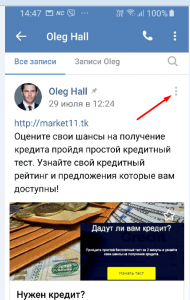
3. Выбираете подходящий вариант, ставите галочку. В нашем случае — мошенничество.
Как отключить GIF-анимации
Движущиеся картинки — «гифки» очень популярны и часто используются в рекламных кампаниях. Так как они не нуждаются в активации и запускаются самопроизвольно, «умная лента» показывает мини-фильмы в любое время.
Хотите сами выбирать, что смотреть, смело избавляйтесь от навязчивой анимации.
Для этого достаточно отключить режим автовоспроизведения GIF-картинок.
- Нажмите на галочку рядом с аватаркой [1].
- Перейдите в «Настройки» [2].
- В открывшемся окне напротив пункта «Автоматически воспроизводить GIF-анимации» снимите выделение [3]. Изменения сохранятся самостоятельно.
Как быстро найти новости
Потеряли собственные новости, давно молчат друзья? Ничего страшного. Скорее всего вы их просто случайно скрыли. Исправляем положение.
- На вкладке «Новости» нажмите воронку
- Находите свои публикации. В открывшемся окне восстановите галочку напротив своего имени [1]
- Чтобы вернуть обновления от друзей, то же самое проделайте напротив их фамилий [2]
- Поиск внезапно исчезнувших друзей и групп можно ускорить, введя запрос в строку [3]
- Не забудьте сохранить изменения [4].
Лента успешно приручена. Новостной поток направлен в нужном направлении. Получайте удовольствие от интересного и полезного общения в ВК.
Как настроить группы ВКонтакте по своим предпочтениям
Что же такое группы или сообщества ВК? Это объединения единомышленников, родственников, сокурсников, учащихся или коллег, созданные для общения, учебы, работы или проведения совместных мероприятий. Примеры таких групп — сообщества школ, ВУЗов, любителей садоводства, сторонников здорового образа жизни, объединения людей творческих профессий, библиофилов, фанатов и многих других.
В последние годы, как снежный ком, растет количество групп, созданных для ведения бизнеса в различных нишах. Прежде всего сообщества ВК нужны и успешно работают там, где бизнес напрямую взаимодействует с конечным потребителем. Предпринимателю легче находить свою целевую аудиторию, контактировать с ней, проводить анкетирование среди участников, рекламировать и продавать товары и услуги, собирать отзывы, организовывать обучение и так далее.
Если мечтаете о новой профессии, хотите прокачать имеющиеся навыки, тематические группы ВК окажутся как нельзя кстати.
Как стать подписчиком группы в ВК
Я завела профиль в ВК несколько лет назад. Но только сейчас, когда всерьез задумалась о смене работы и об обучении копирайтингу, по-настоящему стала обращать внимание на сообщества. С группами, которые создали гуру продающих текстов, определилась. Теперь хочу серьезно заняться самообразованием, увеличить онлайн-библиотеку.
Как это делала, рассказываю по этапам.
- Зашла во вкладку «Сообщества» [1], справа кликнула на раздел «Поиск сообществ» [2]. В поисковой строке ввела запрос, в моем случае: «бесплатные книги» [3]
2.Теперь самое ответственное — выбор. В правой колонке нашла «Параметры поиска», отсортировала по предпочтениям, выделила галочкой «Безопасный поиск» (фильтрует рекламу и материалы 18+)
3.Осталось самое простое — подписаться. Если сообщество открытое, можете зайти на страничку, изучить ее и только после этого решить, вступать или нет. Если закрытое — отправить заявку.
Подписываюсь сразу на «Бесплатные книги (epub, fb2)» и еще несколько групп, приоритеты расставлю позже.
Как добавить группу в закладки
- Посмотрим, как это сделать на ПК. Слева находите вкладку «Сообщества» [1], выбираете нужное [2]. Справа от аватарки группы видите три точки [3], нажимаете. В появившемся окошке кликаете на «Сохранить в закладках». Готово!
2. Если пользуетесь мобильным устройством, действуете так. Откройте приложение ВК, выберите «Сообщества». Из предложенного списка находите нужное, кликаете. На страничке группы в правом верхнем углу обнаруживаете три точки, нажимаете. Из списка выделяете «Сохранить в закладках». Теперь сообщество не потеряется.
Как вступить в группу, чтобы никто не видел и не узнал
- Нажмите на стрелочку рядом с аватаркой [1], затем на вкладку «Настройки» [2]. В открывшемся меню найдите «Приватность» [3].
2.Из предложенного списка, выберите подходящую строку и отметьте пункт «Только я».

Теперь важная информация под охраной.
Как посмотреть закрытую группу в ВК и попасть в нее
Если администратор сделал группу закрытой, посмотреть, что там происходит, не постучавшись и не став участником, сложно. Однако, есть способ, который поможет хотя бы приоткрыть завесу тайны.
Внимание, рассказываю под большим секретом!
- Выберите интересующее вас сообщество
- Зайдите на страницу автора и напишите любое сообщение со ссылкой http://vkontakte.ru/groups.php?act=ajaxinv&gid=[id закрытой группы]&id=[ваш id]. Как только администратор появится в группе, вы тут же можете зайти следом.
ID — это идентификатор пользователя, который состоит из последовательности цифр или букв, и присваивается в процессе регистрации.
Мини-инструкция: как узнать id группы:
- Самый простой — посмотреть на главной странице сообщества. Это цифры после слова club
- Иногда администратор изменяет идентификатор на название своего бренда, например, как в группе «Бесплатные книги (epub, fb2)». В этом случае, находим аватарку и копируем адрес ссылки. Последние цифры — это и есть уникальный номер страницы.
Все же ни к чему проявлять излишнее любопытство, лучше открыто отправить запрос и ждать официального приглашения.
Если вы соответствуете требованиям, которые предъявляются участникам сообщества, беспокоиться не о чем, заявку одобрят.
Как найти группу, из которой вышел
Случайно удалились из сообщества? Намеренно покинули группу, а потом раздумали? В любом случае ситуацию можно исправить, хотя и не всегда оперативно.
- Старый проверенный способ — по названию или id, как уже было описано раньше
- Через активных участников сообщества из числа друзей. Зайдите в профиль друга, откройте вкладку «Новости»
В меню справа кликните на «Комментарии» [1], в открывшейся выдаче отыщите нужную группу [2]
Как отписаться от всех групп ВК
Каждый пользователь ВК рано или поздно сталкивается с необходимостью навести порядок в своих группах. Увлекаясь интересным контентом, мы обрастаем различными сообществами, как затонувший корабль ракушками.
Начинаем избавляться от лишнего.
- Работаем вручную. Заходим в свой профиль, выбираем раздел «Сообщества» [1]. Попадаем на вкладку всех групп [2]. Справа напротив аватарок каждой из них видим три точки [3]. Находим кандидата на удаление, нажимаем, отписываемся. Если изображение сообщества станет прозрачным [4], задача выполнена.
- С помощью расширения «Tool 42». Для начала программу необходимо установить на ваш ПК или мобильное устройство. Для Google Chrome/Яндекс.Браузер «Tool 42». Для устройств с операционной системой iOS приложение с аналогичным названием устанавливаем через App Store, а с Android — через Play Маркет.
На ПК в правом верхнем углу экрана появится значок «Tool 42».
Заходим, из списка выбираем «Чистка сообществ», нажимаем на стрелочку справа.
Галочкой отмечаем нужные или все. Вкладка «Очистить сообщества» завершает уборку.
Мы определились с желаниями, запаслись терпением и нашли группы по своим предпочтениям, чтобы стать их полноправными подписчиками, получить полезные навыки и пообщаться с коллегами и друзьями.
Подведем итоги:
Благодаря небольшим усилиям «умная лента» превратилась в интересную. Созданы тематические списки, в которых легко разобраться и не пропустить самое важное. Настроен алгоритм отбора публикаций, поиска новостей и отключения навязчивой GIF-анимации.
Найдены и добавлены в закладки нужные группы. Мы разобрались, как оказаться в числе подписчиков, используя разные варианты и как найти потеряшку, если случайно вышли из сообщества. Любопытным дан секретный код, чтобы узнать, что происходит за закрытыми дверями. И, наконец, рассмотрели два способа удаления групп, если испортилось настроение или изменились предпочтения.
Хотите работать и отдыхать ВКонтакте со всеми удобствами, смело следуйте инструкции.
P.S. На обучающих программах «Школы Трубадура» вы можете получить специальность:
- веб-райтера на «Кузнице бизнес-авторов» (и писать статьи на заказ)
- или копирайтера на «Цехе копимаркетологов» (и работать с продающими текстами, промопостами, коммерческими предложениями, автоворонками и т.д.).
Ну а полные новички могут ознакомиться с бесплатным «Свободным курсом».
И подписывайтесь на телеграм-канал Сергея Трубадура: https://t.me/troomarketing
The following two tabs change content below.
- Об авторе статьи
- Последние материалы
Моя жизненная позиция: действовать и двигаться вперед, даже когда это кажется абсурдным.
Лента новостей в социальной сети ВКонтакте является одним из основных разделов, работающих в полностью автоматическом режиме, предоставляя информацию со стены сообществ и уведомления о событиях на странице друзей. По необходимости новости можно настроить самостоятельно для отслеживания обновлений конкретного пользователя из общего списка. Именно про это нами будет рассказано далее в сегодняшней статье.
Просмотр ленты новостей друзей в vk с телефона, планшета, компьютера.
Как посмотреть новости друзей вконтакте, возможно ли такое с телефона? Да вы можете смотреть новости друга или другого человека не только с телефона, но и с планшета или компьютера и мы подробно расскажем как. Зачем смотреть новости другого человека в вк? На этот вопрос однозначного ответа быть не может, у каждого человека своя причина. Например, простое любопытство, что смотрят его друзья или же вы просмотрели всю свою ленту, а свободного времени много и чтоб не скучать принялись за просмотр ленты новостей вконтакте друзей с телефона, планшета или с компьютера.
Можно ли посмотреть новости друзей в вк с телефона? Да на телефоне, смартфоне или планшете все то же самое как и с компьютера, единственное нужно выбрать режим просмотра страницы с компьютера. Для этого в мобильной версии открываем меню нажав на кнопку иконку
в виде трех горизонтальных полосок и в открывшемся меню нажимаем на пункт «Версия для компьютера». При необходимости всегда можно вернуться на мобильную версию.
А как посмотреть новости другого человека в вк если он не в друзьях? Смотреть можно таким же способом как указывали в начале статьи, нажав на «НОВОСТИ». Единственное что может помешать просмотреть ленту новостей другого человека вконтакте это если профиль закрыт, придется сперва подружиться отправив заявку и только после подтверждения можете увидеть все то что видит он в новостях на своей странице.
Инструкция: как спрятать свои подписки
Для тех, кто интересуется: как скрыть группу в ВК от всех, соцсеть предусмотрела такую возможность. Сделать это можно как с компьютерного браузера, так и с телефона.
Чтобы скрыть сообщества в ВК, нужно:
- Открыть настройки, кнопка расположена в правом верхнем углу;
- Найти «Приватность» — «Кто видит список…» ;
Теперь только самому владельцу странички доступна информация о подписках на сообщества. В этом можно удостовериться самостоятельно, спустившись ниже в настройках приватности. Есть кнопка, которая начинается со слов «чтобы убедиться…», кликнув на нее смотришь на свою страничку со стороны.
Если скрыть в ВК подписки на группы можно, то с интересными страницами сложнее. Их невозможно спрятать, есть только вариант отписаться и следить за ними тайно. Для удобства, чтобы не искать каждый раз, можно кинуть в закладки.
Делается это так: заходим на страничку сообщества, которое нам интересно. Отмечаем звездочку с правой стороны, надпись «Cохранить в закладках» .
Если закладки не отражаются в меню, то активируем их. Для этого:
- В основных ищем «Настроить отображение»;
Теперь доступ к информации, отмеченной таким образом будет прост.
С телефона
Для того, чтобы скрыть список групп в ВК с мобильного телефона, следует пройти тот же путь. Здесь действия идентичны тем, что мы совершили, авторизовавшись с ПК.
Просмотр новостей друга ВКонтакте
Лента новостей в социальной сети ВКонтакте является одним из основных разделов, работающих в полностью автоматическом режиме, предоставляя информацию со стены сообществ и уведомления о событиях на странице друзей. По необходимости новости можно настроить самостоятельно для отслеживания обновлений конкретного пользователя из общего списка. Именно про это нами будет рассказано далее в сегодняшней статье.
Просмотр новостей друга ВК с компьютера
В настоящее время просмотр новостей конкретного пользователя может быть осуществлен через отдельный раздел на официальном веб-ресурсе. К сожалению, полноценные настройки содержит только данная версия, тогда как упрощенный сайт нужных настроек не содержит и потому не может быть использован в качестве решения.
Способ 1: Фильтр новостей
На веб-сайте ВКонтакте управление новостями производится на одноименной вкладке, позволяя скрыть или отобразить события определенных людей и целых сообществ. При этом если выбрать одного конкретного пользователя, в ленте будет представлена информация не только об изменениях на странице, но и уведомления о любой активности вроде комментариев.
Описанный метод решения лучше всего использовать, если вы не хотите получать новости из других источников. В противном случае обязательно ознакомьтесь с альтернативой.
Способ 2: Создание списка
На сайте ВКонтакте, помимо настроек общего фильтра, также присутствует возможность создания пользовательского списка для более быстрого переключения между несколькими лентами. Такой способ куда удобнее в использовании, так как не затрагивает основные новости, а выступает полноценной альтернативой с индивидуальными параметрами.
Примечание: Установите галочку «Показывать копии», если хотите видеть не только публикации пользователя, но и сделанные им репосты.
По необходимости список также можно удалить или отредактировать через выпадающее меню «+».
Настройка списка новостей в обоих рассмотренных случаях не представляет собой ничего сложного. Однако если вы меняете именно «Новости», учитывайте, что из ленты вполне могут исчезнуть все события из-за отсутствия активности, чего не произойдет в случае со списками.
Способ для компа
Этот метод позволяет с легкостью посмотреть, кого человек добавил в друзья в Контакте, при условии, что он является вашим френдом, либо вы на него подписаны (то есть, добавили заявку на дружбу). Так что рекомендуем начать с того, что посмотреть подписчиков, если Вы не уверены, что указанное условие Вами соблюдает. А затем уже перейти к следующей инструкции:
- Авторизуйтесь во В Контакте;
- Перейдите в раздел «Новости»;
- Обратите внимание на подразделы справа — вам нужна вкладка «Обновления»;
- Полностью раскройте фильтр и оставьте галки только в блоке «Новые друзья»;
- Теперь промотайте страницу до конца — насколько хватит терпения;
- Нажмите сочетание клавиш Ctrl+F (меню поиска) и добавьте в поисковую строку точное написание имени интересуемого профиля ВК;
- Нажмите Enter;
- Инструмент начнет выбирать из ленты все упоминания имени нужной персоны, а вы увидите, с кем она за сегодня подружилась.
- У вас получилось узнать желаемое.
Способ не поможет узнать, кого добавил человек в друзья ВКонтакте, если нет в друзьях — как вы понимаете, в ваши События попадают обновления только тех людей, с которыми вы дружите, или на кого подписаны.
Если у вас нет цели следить за человеком тайно — так, чтобы он об этом не знал, просто отправьте ему запрос и добавьте его в друзья. Даже если он его не примет, вы все равно останетесь его подписчиком, а значит, его новости будут учитываться в ваших обновлениях.
Просмотр новостей друга ВК с телефона
В отличие от полной версии социальной сети, на мобильном телефоне ни через официальный клиент, ни с помощью альтернативных приложений нельзя отредактировать новости на свое усмотрение. Соответственно, по этой причине отсутствует возможность просмотра обновлений конкретного друга отдельно от прочих пользователей. При этом все же можно воспользоваться общим разделом с информацией об активности.
Надеемся, указанные нами рекомендации помогли получить доступ к ленте друга, так как иных вариантов в настоящее время не существует. Однако даже с учетом этого, появление нужных опций возможно в грядущих обновлениях приложения или в альтернативных клиентах.
[РЕШЕНО] Как посмотреть ленту новостей друга ВКонтакте
Если вы не раз задавались вопросом, можно ли посмотреть чужую ленту новостей в ВК, то эта статья для вас.
Желание посмотреть новости друзей может быть обусловлено несколькими факторами:
Возможно, вам просто интересно, что читают ваши друзья, а может, вам надоела собственная лента и вы ищете новую информацию для развлечения.
А может, вы влюблены и желаете знать, что читает ваш возлюбленный.
В любом случае мы знаем способ, как просматривать новости друзей ВКонтакте.
Конечно, если в списке сообществ друга присутствуют скрытые группы, то вы не сможете увидеть их посты в новостной ленте. Также вам не будут доступны посты скрытых друзей друга. Но зато записи всех открытых пабликов, групп и друзей вы сможете увидеть.
Это гораздо удобнее, чем смотреть список сообществ друга и переходить по ссылкам, чтобы посмотреть записи группы.
Итак, рассмотрим подробнее, как читать ленту новостей друга ВКонтакте.
Как найти пост, который понравился. Где я поставил лайк, реакцию?
В мобильном приложении ВК
- Открой боковое меню (нажми на свою аватарку слева вверху).
- Закладки.
- Понравилось.
- Чтобы уточнить поиск, далее можно выбрать, что показать из понравившегося: Записи, Комментарии, Клипы, Видео, Товары и услуги.
В браузере на компьютере, телефоне, планшете
Все, что ты отметил кнопкой Мне нравится ВКонтакте (то есть «поставил лайк», «лайкнул»), можно найти в любой момент по ссылке: Мои лайки. Там есть выбор, что искать: фотографии, видео, записи, люди, товары, ссылки. Если тебе нужно найти пост друга, запись в группе, открой эту ссылку и выбери в фильтре только Записи, а остальные галочки убери — ты увидишь все посты, которые тебе понравились, начиная с самого последнего (то есть ниже идут более старые). По фильтру Фотографии ты найдешь все фотографии, которые тебе понравились, а по фильтру Видео — видеозаписи, клипы, фильмы.
Можно ли найти то, что понравилось другому человеку?
Такой функции нет, найти все о (лайки) другого пользователя ВКонтакте нельзя. Это связано с приватностью, ведь не все хотели бы, чтобы их лайки мог просмотреть любой другой человек. Можно только вручную просматривать группы, которые он посещает, и искать его лайки там.
Как смотреть ленту новостей друга ВКонтакте
Шаг №1
Входим в свой профиль в ВК.
Шаг №2
Идем на страницу друга, чьи новости будем смотреть.
Шаг №3
Опускаемся к блоку с друзьями. Наводим курсор на верхний правый угол и видим опцию «Новости». Кликаем по ней.
Шаг №4
Готово! Новости друга, как на ладони.
Вот так просто можно посмотреть ленту каждого из своих друзей. Теперь вы всегда будете в курсе событий.
Ставьте плюс, если инструкция была полезной, пишите комментарии, знали ли вы о такой функции ВКонтакте?
Источник
Если информация скрыта
Если человек отключил функцию оповещения о своих новых френдах (по умолчанию, она включена, многие об этом даже не знают), приведенные выше инструкции вам не помогут. Ни одного упоминания в ленте вы об этой персоне не найдете. Но не расстраивайтесь — узнать новых друзей друга в Контакте вы все же сумеете, правда для этого вам придется потрудиться:
- Зайдите к нему в профиль;
- Перейдите во вкладку «Контакты»/»Друзья»;
- Выделите первый в списке аккаунт и потяните мышку вниз — таким образом нужно охватить всех френдов;
- Нажмите Ctrl+C;
- Теперь откройте новый документ в Word и нажмите Ctrl+V. Таким образом Вы добавили перечень.
- На следующий день повторите процедуру и вставьте список в новый документ;
- Далее нужно искать несовпадения. Задача вам предстоит нелегкая, особенно, если у человека в списке несколько сотен френдов.
Ручной метод используют и для того, чтобы вычислить новых контактов пользователей, с которыми вы не дружите. Его преимущество заключается в полной приватности — пользователь ни за что не сумеет узнать про вашу разведывательную операцию. Правда, если его профиль закрыт, доступа к френд-листу вы не получите.
Как просмотреть новости определенного пользователя вконтакте
Приветствую. Многие из вас хотели бы видеть, что происходит в чужой ленте новостей вконтакте и сейчас такая возможность появилась. С последними нововведениями была добавлена функция просмотра обновлений своих друзей вконтакте.
Грубо говоря вы можете видеть тоже самое, что видит пользователь после нажатия на кнопку “мои новости” ( https://vk.com/feed ), т.е. вам также доступна его лента.
Сейчас я расскажу вам как ее просмотреть. Первым делом зайдите в раздел “мои друзья” и выберите пользователя, чью ленту новостей вы будете смотреть. Сразу скажу, что смотреть можно только обновления друзей, со сторонними пользователями это не сделать не получится. Как только друг выбран – переходите на его страничку.
Как скрыть друзей в ВК от других пользователей
Рассказываем, как скрыть друзей в вк через компьютер или смартфон на Android или iOS.
В социальной сети ВКонтакте можно скрывать своих друзей, чтобы другие пользователи их не видели. Так, например, получится спрятать от любопытных взглядов аккаунт родственника или супруга — чтобы им в личные сообщения не мог писать кто попало. Или, наоборот, можно скрыть в списке контактов свою бывшую девушку или парня, чтобы актуальный партнер не видел, что вы все еще держите в друзьях прошлую пассию. В общем, причин для применения этой несомненно полезной функции может быть множество. Рассказываем, как же ее использовать.
Как в ВК скрыть друзей от других
При первой же мысли, где в ВК скрыть друзей, стоит зайти в настройки — именно в этом меню задаются все параметры приватности и безопасности аккаунта.
Рассмотрим, как спрятать свои контакты с помощью компьютера, если открыть vk.com в браузере.
Также можно настроить видимость этих спрятанных людей, если вы не хотите скрывать их совсем ото всех. В разделе «Приватность» в пункте настроек «Кто видит моих скрытых друзей» есть 4 опции на выбор:
Очистка ленты новостей от репостов
Заспамлена лента новостей? Хотите убрать часть ненужных новостей, в частности различные репосты, которые повторяются от разных людей? Рассмотрим как отфильтровать ленту новостей в старом дизайне.
Старый дизайн
Нажмите в разделе новостей на кнопку «Список источников», затем внизу открывшегося окна переключитесь на «Чёрный список».
Вам нужно убрать галочку с пункта «Показывать копии в новостях».
Новый дизайн
Функционал нового Вконтакте проще. Переходим в «Новости», нажимаем на иконку, слева от плюсика и убираем галочку с пункта «Показывать копии». Все.
Скрытые друзья ВК: как скрыть на телефоне
Если вы хотите узнать, как скрыть друзей в ВК на айфоне или андроид-смартфоне от посторонних глаз, то спешим вас расстроить — в приложениях соцсети этого сделать нельзя. По крайней мере, в актуальной версии программы.
Однако те же самые действия, что описаны выше, можно произвести через браузер на смартфоне, зайдя на сайт мобильной версии m.vk.com. Настройки и пункты меню будут выглядеть также, как и в версии для ПК. Потом можете перейти обратно в приложение — главное сохранить измененные параметры.
Единственное, что можно сделать в приложении на Android — это настроить видимость скрытых друзей. Для этого надо:
Источник
Поиск постов ВКонтакте
Введи ключевые слова, которые должны быть в посте, и нажми Найти:
Также многие материалы, размещенные ВКонтакте, индексируются поисковыми системами. Поэтому можно попробовать поискать в Гугле или Яндексе, ограничив поиск сайтом ВК. Для этого к введенному запросу нужно добавить site:vk.com. Пример:
стартовая страница вход site:vk.com
Найти пост в сообществе
В сообществе (группе, паблике) легко найти пост на стене по ключевым словам или фразе. Как это сделать, мы рассказали здесь:
- Как найти пост в сообществе (группе, паблике) ВКонтакте